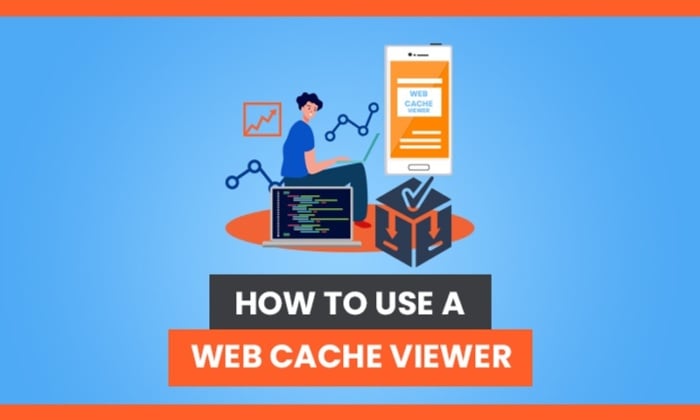
Seiten halten sich trotz aller Erwartungen doch nicht ewig im Internet. Einige verschwinden wie über Nacht ohne Vorwarnung. Manchmal fällt ein Server aus. Und manchmal möchte man einfach mal nachschauen, wie eine alte Webseite vor zehn Jahren aussah.
Doch wie greift man auf diese Informationen zu?
Mit einem Web Cache Viewer. Es handelt sich um ein Programm, mit der man Back-ups oder Snapshots alter Webseiten wiederherstellen kann.
In diesem Leitfaden werde ich Dir verschiedene Web Cache Viewer vorstellen und erklären, wie man sie nutzt, um alte Webseiten aufzurufen, fehlende Informationen zu finden oder seine Konkurrenten auszuspionieren.
Was ist ein Web Cache Viewer?
Ein Web Cache Viewer ist ein Programm, mit dem man ältere Version oder einen Snapshot einer beliebigen Webseite anzeigen lassen kann, eine sogenannte zwischengespeicherte Seite. Eine zwischengespeicherte Seite ist eine Momentaufnahme des Roh-HTMLs und des Inhalts einer Seite. Wenn Google eine Webseite indexiert, erstellt es eine Momentaufnahme der aktuellen Seite.
Es gibt mehrere Tools, mit denen man sich diese archivierten Seiten ansehen kann, z. B. die Cache von Google oder Webseiten wie die Wayback Machine.
So funktioniert der Web Cache Viewer
Ein Web Cache Viewer ist ein wertvolles Werkzeug, das viele praktische Anwendungen findet, zum Beispiel in den folgenden Fällen.
Wenn eine Webseite nicht länger erreichbar ist
Benötigst Du wichtige Informationen, bekommst aber nur einen lästigen 404-Fehler? Mit einem Web Cache Viewer kannst Du Dir die letzte archivierte Version einer Webseite anzeigen lassen, auch wenn diese nicht mehr vorhanden ist.
Wenn an eine ältere Version einer Seite sehen will
Falls eine Webseite grundlegend überarbeitet wurde, kannst Du auf zwischengespeicherte ältere Versionen zugreifen, um sie wiederherzustellen. Dies ist besonders hilfreich für die Durchführung von Wettbewerbsanalysen. Wenn beispielsweise ein Mitbewerber seine komplette Webseite umgestaltet und plötzlich viel bessere Suchplatzierungen erzielt, kannst Du nachsehen, was er geändert hat.
Wenn man seine SEO verbessern möchte
Erzielst Du nicht die gewünschten SEO-Ergebnisse? Wusstest Du, dass Du die Ladezeiten Deiner Webseite mit Caching um bis zu 80 % reduzieren kannst? Die zwischengespeicherte Version zeigt das, was Google sieht, wenn es Deine Seite crawlt. Wenn Deine Webseite nicht zwischengespeichert wird, kann dies die Ladezeiten erhöhen und zu drastisch höheren Absprungraten führen.
Wenn die Seite schneller laden soll
Wenn die Webseite zu langsam ist oder nicht reagiert, kannst Du die zwischengespeicherte Seite verwenden, um eine vorübergehende Version Deiner Website anzuzeigen. Obwohl diese eventuell nicht immer alle aktuellen Informationen enthält, kann man so Zeit sparen.
Um zu prüfen, wann Google Deine Seite zuletzt indexiert hat
Es kann durchaus hilfreich sein, zu wissen, wann der Google-Bot Deine Seite das letzte Mal erfolgreich gecrawlt hat, insbesondere wenn Du seitdem Änderungen vorgenommen hast. Du kannst Dir die zwischengespeicherten Versionen ansehen, falls die Seite nicht reagiert oder falls Du eine Änderung rückgängig machen willst.
Tools und Tricks für den Web Cache Viewer
Das Anzeigen einer zwischengespeicherten Version einer Webseite klingt nach einer Aufgabe für den Web-Admin, ist aber eigentlich ganz einfach, schnell und unkompliziert.
1. Die Chrome-Erweiterung
Verwendest Du noch keine Chrome-Erweiterungen? Dann lässt Du Dir eine Menge tolle Funktionen entgehen!
Chrome-Erweiterungen sind Programme, die man im Browser installieren kann, um Zugriff auf neue Funktionen zu erhalten. Erweiterungen sind vielseitig einsetzbar. Du kannst:
- Anzeigen und Werbung blocken
- Bilder auf Deinem Pinterest-Board speichern
- Die Domain Authority einer beliebigen Webseite überprüfen
- Mit einem Passwortmanager schnell auf alle Deine Passwörter zugreifen
Die Chrome-Erweiterung Web Cache Viewer ermöglicht den einfachen Zugriff auf die zwischengespeicherten Versionen einer von Dir besuchten Seite. Dies ist nützlich, falls Du auf eine 404-Fehlerseite stößt und zu einer älteren Version zurückkehren möchtest, um auf wichtige Informationen zuzugreifen.
Wayback Machine oder Chrome-Erweiterung?
Die Chrome-Erweiterung Web Cache Viewer kann:
- Eine Google Cache-Version oder eine Version der Wayback Machine anzeigen
- Dich auf intelligente Weise zur archivierten Seite weiterleiten, anstatt Dich ins Archiv der Wayback Machine zu führen
Doch welche Version ist besser? Die der Wayback Machine oder die Google Cache?
Es kommt darauf an, was Du mit dem Tool erreichen möchtest. Wenn Du überprüfen möchtest, ob Google Deine Webseite zwischenspeichert oder auf die letzte zwischengespeicherte Version Deiner Seite zugreift, würde ich die Google Cache verwenden. Wenn Du jedoch eine Reise in die Vergangenheit antreten möchtest, wäre die Wayback Machine die bessere Wahl.
So funktioniert der Web Cache Viewer mit der Wayback Machine und Google Cache
Hast Du fünf Minuten Zeit? Länger dauert es nämlich nicht, um die Erweiterung einzurichten und alle Caching-Funktionen zu erklären.
Schritt Nr. 1: Lade die Chrome-Erweiterung herunter und installiere den Web Cache Viewer in Deinem Browser.
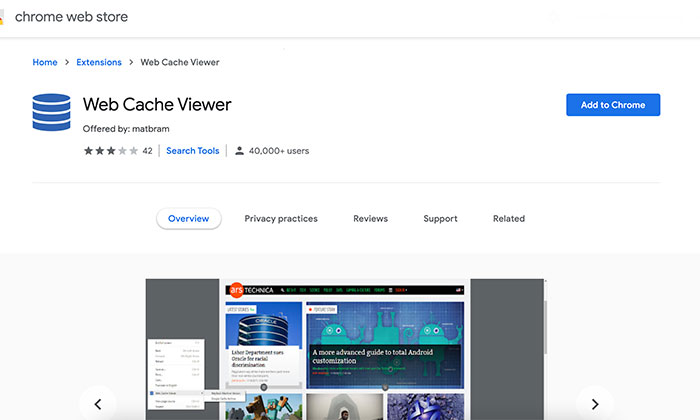
Schritt Nr. 2: Öffne eine beliebige Webseite, betätige die rechte Maustaste und finde den “Web Cache Viewer”.
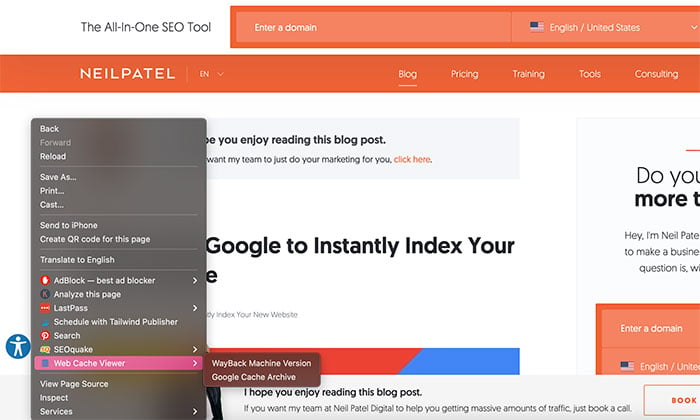
Schritt Nr. 3: Wähle aus, ob Du die Google Cache- oder die Version der Wayback Machine sehen willst.
Die Erweiterung zeigt Dir dann entweder die letzte zwischengespeicherte Version der Wayback Machine an oder die von Google.
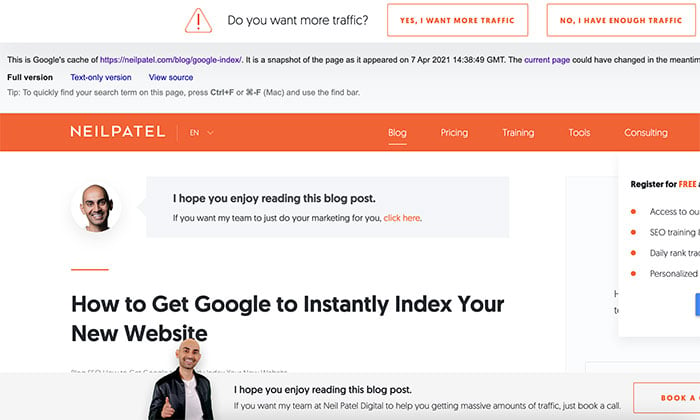
2. Verwende die Google-Suche, um zwischengespeicherte Seiten zu finden
Jedes Mal, wenn Google eine Webseite crawlt, erstellt es ein Back-up, das der Google Cache hinzugefügt wird.
So findest Du den Link einer zwischengespeicherten Seite in der Google-Suche
Schritt Nr. 1: Führe eine Suchanfrage durch, um eine bestimmte Seite aufzurufen.
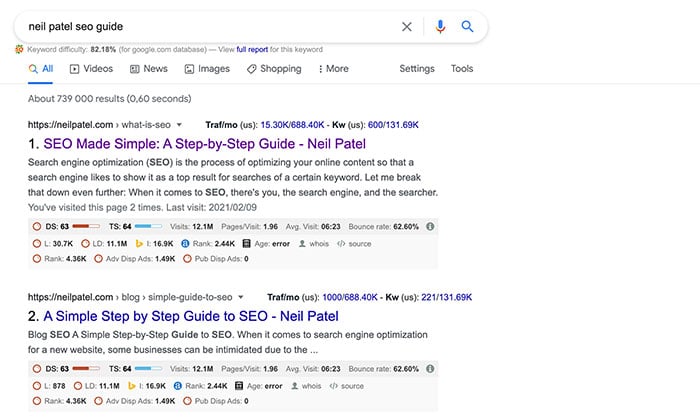
Schritt Nr. 2: Klicke dann auf den Abwärtspfeil neben der URL der Webseite und wähle „Im Cache“ aus.
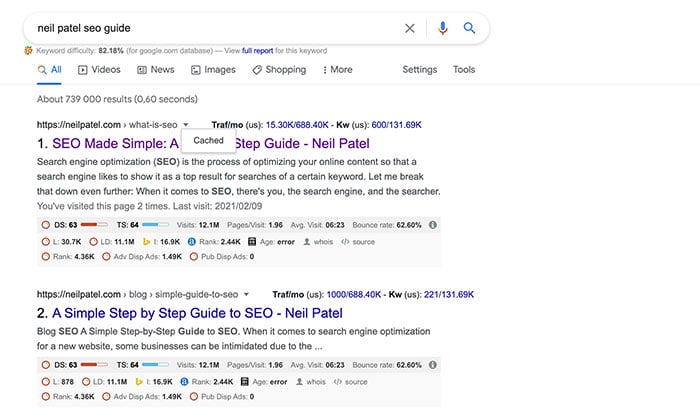
Schritt Nr. 3: Nun lädt die zwischengespeicherte Version der Seite. Du kannst zwischen “Vollständige Version”, “Nur-Text-Version” oder “Quelle anzeigen” wählen.
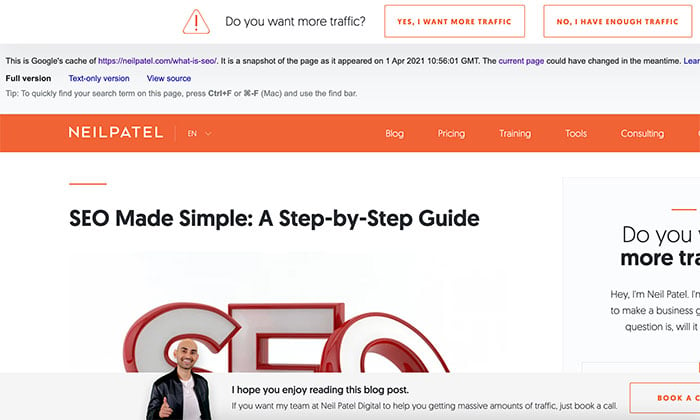
Beachte, dass Du in diesem Fall keine anderen Seiten der Webseite aufrufen kannst. Du gelangst zurück zur Live-Version, indem Du oben auf “aktuelle Seite” klickst.
3. Verwende die Browserleiste, um zwischengespeicherte Seiten zu finden
Hast Du Schwierigkeiten, die gewünschte Seite über die Suchergebnisse zu finden? Wenn Du Chrome als Browser verendest, kannst Du die Adresszeile verwenden, um die zwischengespeicherte Version einer beliebigen URL abzurufen.
So findet man sie zwischengespeicherte Version einer Seite über die Browserleiste
Schritt Nr. 1: Öffne Deinen Browser (Chrome)
Schritt Nr. 2: Gib das Wort “cache”, gefolgt von einer URL ein, zum Beispiel “cache:https://neilpatel.com”
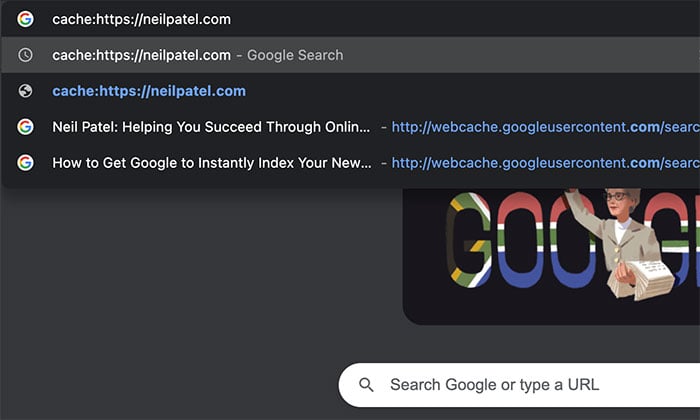
Schritt Nr. 3: Jetzt lädt die zwischengespeicherte Version der Seite. Du kannst auch hier wieder zwischen drei Formaten wählen.
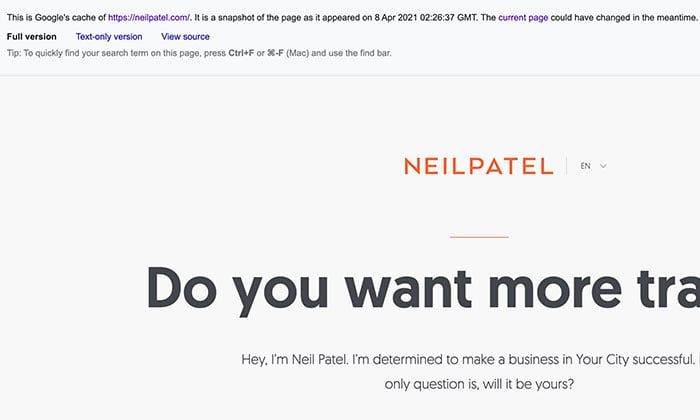
4. Verwende das Programm Archive.Today
Möchtest Du ganz alte Versionen bestimmter Webseiten sehen? Dann kannst Du Archive.Today benutzen.
Es handelt sich um eine wahre Zeitkapsel für das Internet. Hier werden alle alten Versionen einer Webseite gespeichert, egal wie lange sie schon zurückliegen. Das Archiv speichert Texte, Grafiken und einen Link zum Datensatz der Webseite.
Hat das Ganze auch einen Haken?
Man muss die Webseiten manuell einreichen, kann also nur Versionen anzeigen lassen, die zuvor von jemandem eingereicht wurden.
So findet man eine zwischengespeicherte Version mit Archive.Today
Schritt Nr. 1: Öffne Archive.Today und scrolle zum Bereich “Suchen Sie im Archiv der gespeicherten Webseiten”.
Schritt Nr. 2: Gib eine URL ein.
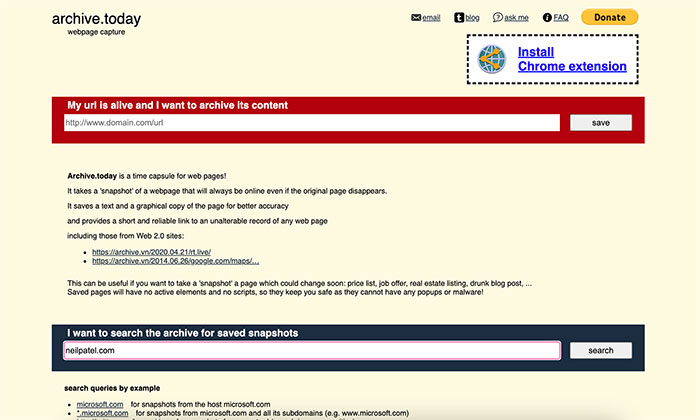
Schritt Nr. 3: Jetzt wird eine Übersicht geladen, auf der alle alten und neuen Versionen der Webseite zu finden sind. Klick auf die Version, die Du sehen willst.
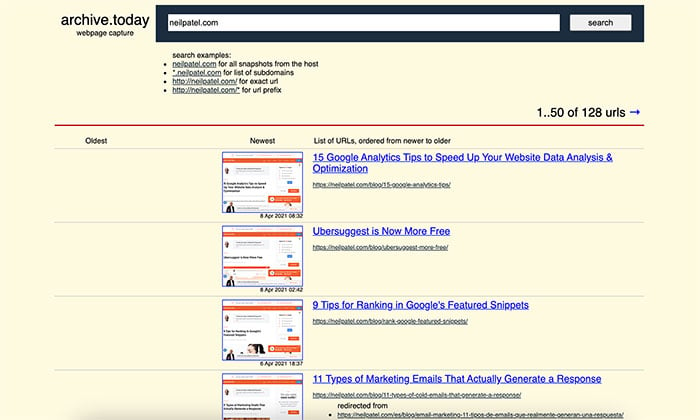
Nun wird eine sichere Version der Seite geladen, die nicht bearbeitet werden kann, Du hast aber die Möglichkeit, sie als ZIP-Datei herunterzuladen oder den Link zu teilen.
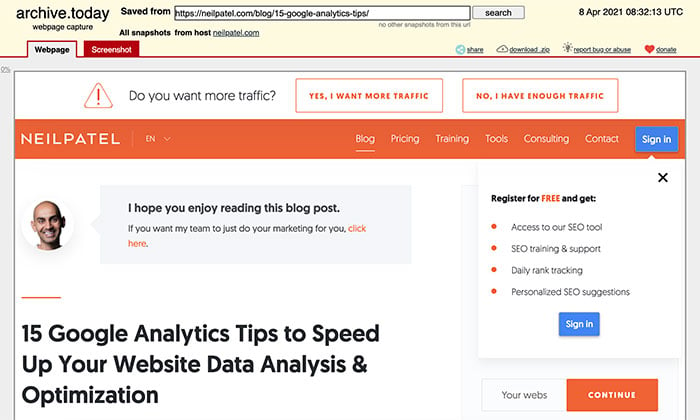
5. Verwende die Wayback Machine
Die Wayback Machine ist ein digitales Archiv des World Wide Web, das vom Internet Archive, einer gemeinnützigen Organisation, gegründet wurde. Der Gesamtumfang betrug im März 2020 etwa 625 Milliarden Seiten. Der Onlinedienst speichert Texte, Videos, Audio-Dateien, Software und Bilder.
So greift man mit der Wayback Machine auf die zwischengespeicherte Version einer Seite zu
Schritt Nr. 1: Öffne das Archiv und gib eine URL oder ein Keyword in die Suchleiste ein.
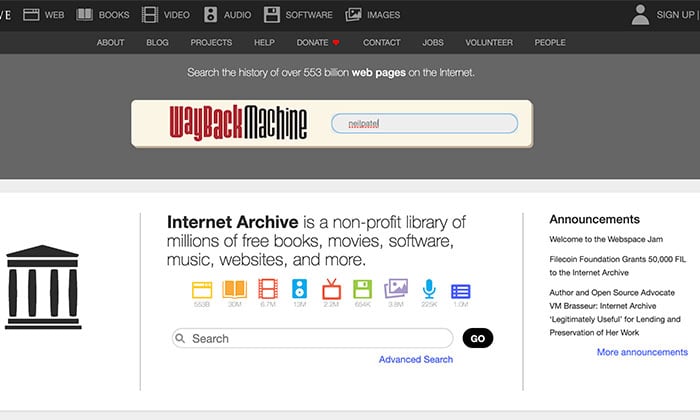
Schritt Nr. 2: Jetzt werden die Suchergebnisse geladen. Klicke auf die URL einer Webseite, um sie Dir genauer anzuschauen.
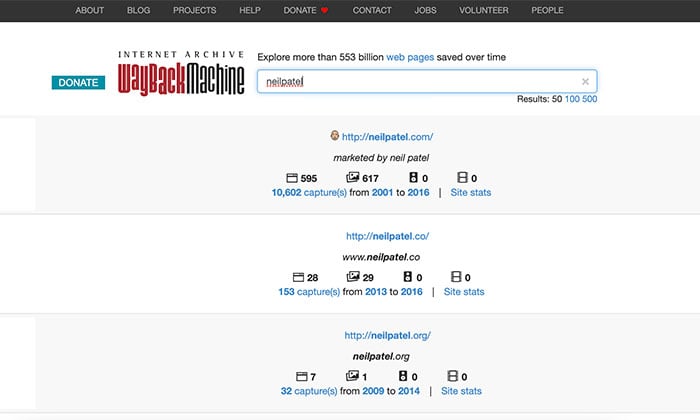
Schritt Nr. 3: Verwende den Kalender auf der nächsten Seite, um zu sehen, wie die Webseite während eines bestimmten Zeitraums aussah.
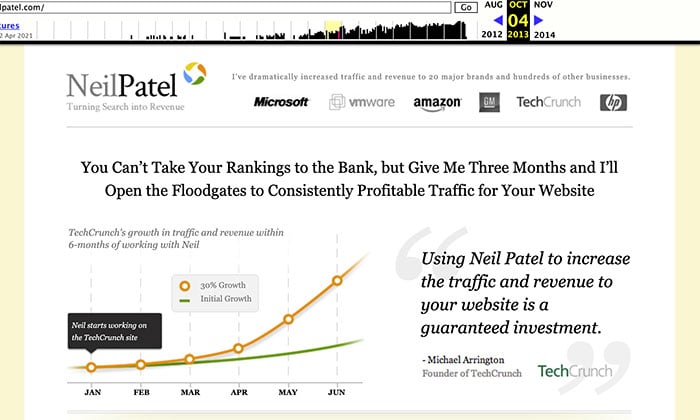
Oben siehst Du, wie meine Webseite neilpatel.com im Jahr 2013 aussah!
Willst Du nicht jedes Mal die Wayback Machine aufrufen, um auf die ältere Version einer Webseite zuzugreifen? Dann lade die Chrome-Erweiterung herunter.
Wenn Du Deine Webseite nicht findest, kannst Du Deine URL manuell einreichen, damit sie im Archiv gespeichert wird. Dies ist nützlich, falls man verfolgen möchte, wie sich eine Webseite im Laufe der Jahre weiterentwickelt.
6. Verwende Cachedpage.co
Cachedpage.co ist eine Webseite, auf der man auf die zwischengespeicherten Versionen einiger der bereits erwähnten Tools und Programme zugreifen kann. Gib eine URL ein und wähle eine der folgenden Optionen aus:
- Google Web Cache
- Internet Archive
- WebCite
Anschließend wirst Du auf die zwischengespeicherte Version des gewählten Archivs weitergeleitet.
Die Webseite selbst speichert keine Seiten, sie ermöglicht Dir lediglich Zugriff auf verschiedene Caching-Tools, falls Du Zeit sparen möchtest.
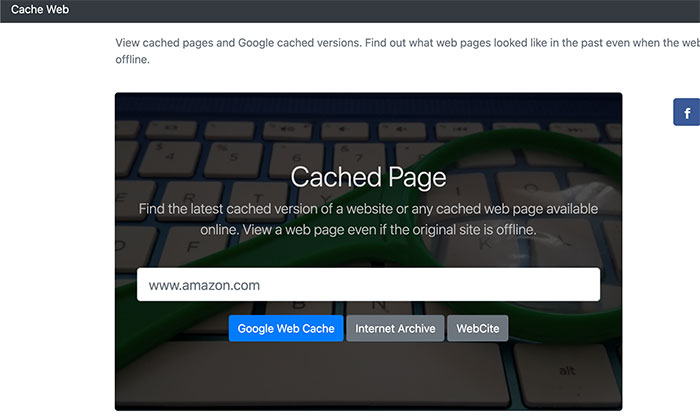
Fazit
Der Web Cache Viewer kann ein wichtiges SEO- und Marketing-Tool sein, darum darf er in Deinem Arsenal nicht fehlen.
Mit dem Web Cache Viewer kannst Du Informationen finden, die schon lange aus dem Internet entfernt wurden und alte Versionen einer Webseite aufrufen. Zudem kannst Du überprüfen, ob Google Deine Webseite korrekt indexiert.
Es gibt viele Tools zum Anzeigen älterer Versionen einer Seite, es kommt jedoch immer darauf an, was Du erreichen willst. Möchtest Du die letzte zwischengespeicherte Version aufrufen oder eine ganz alte Version sehen? Die Antwort auf diese Frage führt Dich zur richtigen Lösung für Deine Caching-Anforderungen.
Welches ist Dein bevorzugtes Web-Cache-Viewer-Tool und wie benutzt Du es?
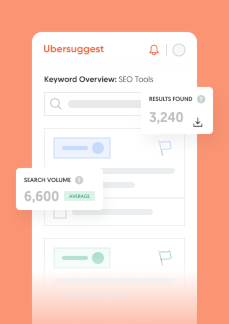
Schalte mit Ubersuggest Tausende von Keywords frei
Bist Du bereit, Deine Konkurrenten zu überholen?
- Finde Long-Tail-Keywords mit hohem ROI
- Entdecke sofort Tausende von Keywords
- Verwandele Suchanfragen in Besucher und Conversions
Kostenloses Keyword-Tool